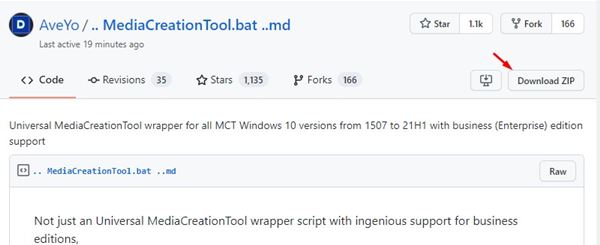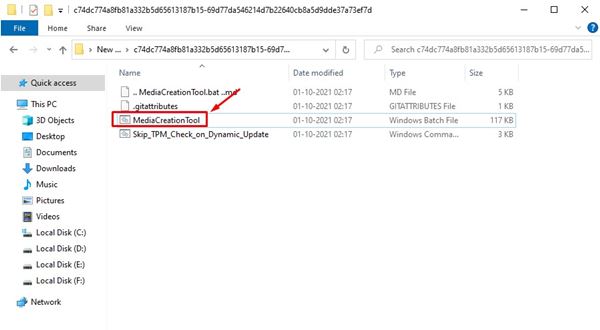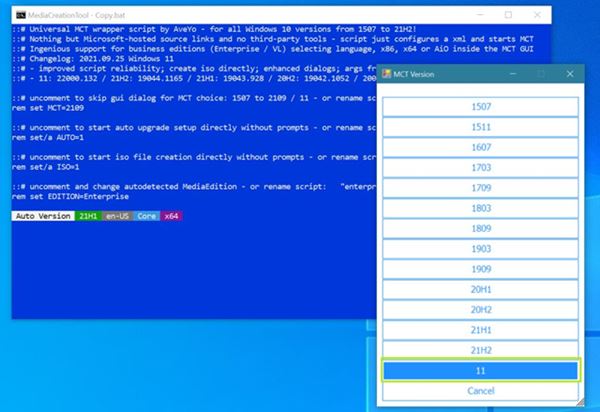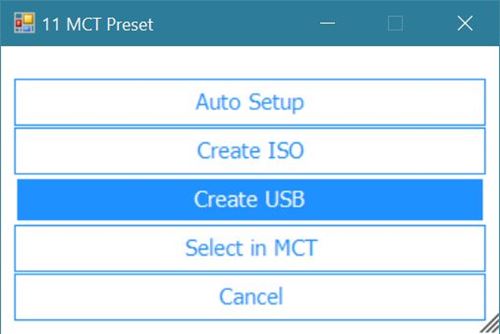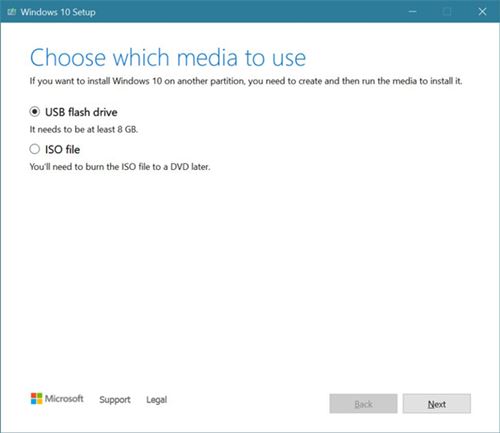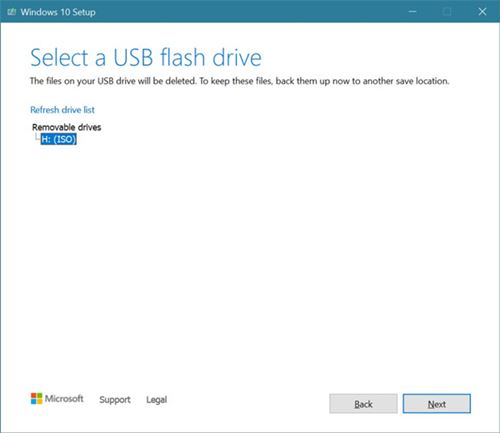MediaCreationTool এর মাধ্যমে TMP চেক বাইপাস করুন
আপনি যদি আপগ্রেডের পরিবর্তে উইন্ডোজ 11 ইনস্টল পরিষ্কার করতে পছন্দ করেন, তাহলে আপনাকে AveYo-এর Universal MediaCreationTool-এর উপর নির্ভর করতে হবে। আপনাকে যা করতে হবে তা এখানে।
ধাপ 1. প্রথমত, আপনার ওয়েব ব্রাউজার খুলুন এবং এই Github পেজে নেভিগেট করুন ।
ধাপ 2. এখন নিচে স্ক্রোল করুন এবং MediaCreationTool.zip ফাইলটি ডাউনলোড করুন।
ধাপ 3. এখন আপনার ডাউনলোড করা জিপ ফাইলটি বের করুন এবং একটি নিরাপদ ফোল্ডারে MediaCreationTool.bat কপি করুন ।
ধাপ 4. এখন আপনাকে আপনার সিস্টেমে MediaCreationTool.bat ফাইলটি চালাতে হবে।
ধাপ 5. এখন আপনাকে MCT সংস্করণ নির্বাচন করতে বলা হবে। এখানে আপনাকে এমসিটি সংস্করণ হিসাবে 11 নির্বাচন করতে হবে।
ধাপ 6. পরবর্তী উইন্ডোতে, আপনাকে ইউএসবি তৈরি করুন বা আইএসও তৈরি করুন নির্বাচন করতে বলা হবে। আপনি যদি একটি বুটযোগ্য USB ডিভাইস তৈরি করতে চান তবে ইউএসবি তৈরি করুন বিকল্পে ক্লিক করুন।
ধাপ 7. এখন আপনি Windows 10 সেটআপ উইজার্ড দেখতে পাবেন। এখানে আপনাকে USB ফ্ল্যাশ ড্রাইভ বিকল্পটি নির্বাচন করতে হবে।
ধাপ 8. পরবর্তী উইন্ডোতে, অপসারণযোগ্য ড্রাইভ নির্বাচন করুন এবং পরবর্তী বোতামে ক্লিক করুন।
ধাপ 9. এখন মিডিয়া ক্রিয়েশন টুল মাইক্রোসফটের সার্ভার থেকে উইন্ডোজ 11 ডাউনলোড করবে। এটি বলবে ‘Windows 10 ডাউনলোড হচ্ছে’, কিন্তু এটি Windows 11 ডাউনলোড করা হবে।
এটাই! তুমি পেরেছ. এইভাবে আপনি একটি পরিবর্তিত MediaCreation টুল ব্যবহার করে Windows 11 TPM প্রয়োজনীয়তা বাইপাস করতে পারেন।
সুতরাং, এই নির্দেশিকাটি কয়েকটি সহজ ধাপে উইন্ডোজ 11 টিপিএম প্রয়োজনীয়তাগুলিকে কীভাবে বাইপাস করা যায় সে সম্পর্কে। আমি আশা করি এই নিবন্ধটি আপনাকে সাহায্য করেছে! আপনার বন্ধুদের সাথে শেয়ার করুন. আপনার যদি এই সম্পর্কিত কোন সন্দেহ থাকে তবে নীচের মন্তব্য বাক্সে আমাদের জানান।